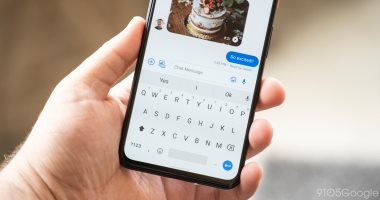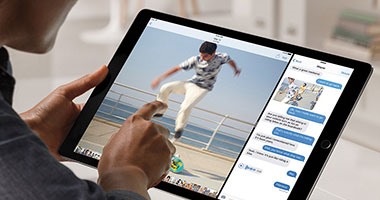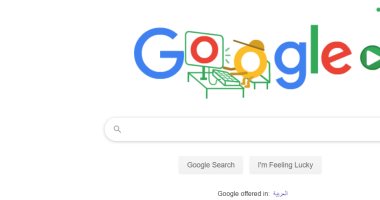تعد المصادقة الثنائية 2FA هي واحدة من أفضل الطرق وأسهلها للحفاظ على أمان حساباتك على الإنترنت، حيث تعمل عن طريق إصدار رمز المصادقة على هاتفك عندما يحاول شخص ما الوصول إلى الحساب؛ وإذا لم يكن لدى هذا الشخص الرمز، فلن يتمكن من الدخول، كما أنه باستخدام تطبيق 2FA ، مثل Google Authenticator أو Authy ، يمكنك منع شخص ما من الوصول إلى بياناتك عن طريق الحصول على كلمة مرورك.
ووفقا لما ذكره موقع "The verge"، فإنه هناك بالطبع مشكلة، نظرًا لأن المصادقة الثنائية تستخدم مفتاحًا خاصًا بهاتفك، إذا فقدت هاتفك أو كسرته، فلا يمكنك ببساطة إعادة تثبيت التطبيق على هاتفك الجديد والمتابعة من هناك، بل تحتاج إلى نقل رمز المفتاح لهذا الهاتف وكذلك التطبيق نفسه.
وتتعامل تطبيقات المصادقة المختلفة مع هذا بطرق مختلفة، وهنا نتحدث على مصادقة جوجل Google Authenticator، بما في ذلك أسهل طريقة لنقل التطبيق إلى هاتف جديد إذا كان لديك حق الوصول إلى الهاتف القديم، وكيف يمكنك الاستعداد لمشكلة محتملة.
ويتيح لك Google Authenticator إنشاء 2FA باستخدام هاتفك لمسح رمز QR الذي تم إنشاؤه بواسطة التطبيق على جهاز منفصل أو عن طريق إدخال رمز مفتاح، فإنها عملية سهلة نسبيًا، إلا إذا وجدت أنه يتعين عليك نقل التطبيق إلى هاتف جديد.
نظرًا لأن المصادقة 2FA تستخدم مفاتيح أمان خاصة بكل قطعة من الأجهزة، فلا يمكنك ببساطة إعادة تثبيت Google Authenticator على هاتفك الجديد واستخدامه لتسجيل الدخول، ولكن بدلاً من ذلك، عليك نقل المفاتيح إلى تطبيقك الجديد.
ولعل أسهل طريقة، خاصة إذا كنت تستخدم 2FA مع العديد من التطبيقات، هي استخدام ميزة النقل المخصصة لتطبيق Authenticator لنقل مفاتيحك من هاتف إلى آخر.
ولكن هناك عدة افتراضات هنا: أولاً ، أنك تحتاج إلى الوصول إلى كل من الهاتف القديم والجديد، وثانيًا، ستحتاج إلى أجهزة أندرويد.
انقل مفاتيح المصادقة الخاصة بك عبر أندرويد
إذا كان لديك هاتفان يعملان بنظام التشغيل أندرويد، فيمكنك نقل حساباتك إلى هاتف جديد عن طريق تصديرهما عبر رمز QR الذي تم إنشاؤه بواسطة تطبيق Authenticator.
• افتح Google Authenticator على هاتفك القديم.
• اضغط على النقاط الثلاث في أعلى يمين الشاشة وحدد "تحويل الحسابات".
• حدد "تصدير الحسابات"، وقد يُطلب منك التحقق من هويتك عبر بصمة إصبع أو كلمة مرور أو طريقة أخرى.
• حدد الحسابات التي تريد تصديرها عن طريق إلغاء تحديدها، واضغط على "التالي".
• سيظهر لك رمز الاستجابة السريعة.
• انتقل إلى هاتفك الجديد، واتبع التعليمات أعلاه، ولكن حدد "استيراد حسابات".
• ستحصل على إرشادات حول كيفية تصدير حساباتك من الهاتف القديم، ونظرًا لأنك تعرف بالفعل كيفية القيام بذلك، فما عليك سوى تحديد "مسح رمز الاستجابة السريعة.
• امسح الرمز الموجود على هاتفك القديم بهاتفك الجديد
الطريقة البديلة رقم 1: استخدم الرموز الاحتياطية الخاصة بك
عندما تقوم بإعداد تطبيق لاستخدام Google Authenticator، قبل اكتمال العملية، يتم إعطاؤك مجموعة من أربعة رموز احتياطية ويطلب منك طباعتها أو حفظها بطريقة أخرى، وأنت بالتأكيد تريد حفظهم؛ قم بطباعتها ووضعها في مكان آمن أو قم بإنشاء ملف PDF واحفظه حيث لا يمكن لأي شخص آخر الوصول إليه.
ستكون هذه الرموز طريقة جيدة لإعادة المصادقة على هاتفك الجديد، على افتراض، بالطبع ، أنك لم تضع الرموز في غير مكانها.
الطريقة البديلة رقم 2: خذ لقطة شاشة من الرمز الشريطي
تتمثل إحدى طرق إنشاء نسخة احتياطية في حالة فقد هاتفك في التقاط وحفظ لقطة شاشة للرمز الشريطي الذي تم إنشاؤه لكل تطبيق مؤمن 2FA.
إذا أضعت رموزك الاحتياطية، ولكنك حفظت لقطة شاشة لرمز QR الشريطي الذي استخدمته في الأصل لإنشاء مصادقة تطبيقك، يمكنك استخدام لقطة الشاشة هذه لإنشاء بيانات اعتمادك على هاتف جديد.
ما عليك أخذ لقطة الشاشة على جهاز الكمبيوتر الخاص بك، وتثبيت Google Authenticator على هاتفك الجديد، واستخدام علامة الجمع الموجودة في التطبيق لمسح الرمز الشريطي ضوئيًا.